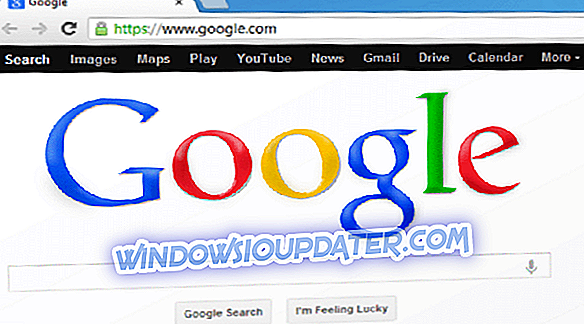Hoe los ik een zwart scherm op Windows 10 op?
- Fixeer incompatibiliteitsproblemen met software
- Problemen met stuurprogramma's oplossen
- Oververhittingsproblemen oplossen
- Voer de ingebouwde probleemoplosser uit
- Aanvullende methoden voor probleemoplossing
Het irritante Blue Screen of Death is al sinds het Windows XP-tijdperk een groot probleem voor Windows-gebruikers. Maar het lijkt erop dat dat niet genoeg was, want zijn 'broer' Black Screen of Death begon gebruikers lastig te vallen.
Blijkbaar is Windows 10 ook niet immuun voor BSOD-fouten en sommige gebruikers meldden dit probleem enige tijd nadat ze hun systeem hadden geüpgraded.

In tegenstelling tot Blue Screen of Death, dat een kritiek hardwareprobleem op je computer vertegenwoordigt, is het Black Screen of Death een softwareprobleem, dat naar verluidt gemakkelijker te verhelpen is. Maar zelfs een B (zwart) SOD kan worden veroorzaakt door een aantal meer ernstige problemen, en het vereist zeker uw aandacht.
Verschillende dingen kunnen dit probleem veroorzaken, van problemen met stuurprogramma's en incompatibiliteit tot oververhitting, en ik zal proberen alle oorzaken en oplossingen voor BSOD in dit artikel te bespreken.
Ik moet ook zeggen dat het verschijnen van Black Screen of Death niet strikt Windows 10-gerelateerd is, maar het zal hoogstwaarschijnlijk op dit besturingssysteem verschijnen, omdat gebruikers het relatief recent hebben geïnstalleerd en misschien hebben ze niet alles juist ingesteld.
Hoe Black Screen of Death te repareren in Windows 10
Oplossing 1 - Repareer incompatibiliteitsproblemen met software
Als je de BSOD hebt gekregen nadat je een bepaald programma hebt gestart, is dit wat er is gebeurd. U hebt waarschijnlijk wel eens gehoord over compatibiliteitsproblemen voor sommige programma's in Windows 10. Microsoft wil gewoon verder gaan en het heeft simpelweg niet veel inzicht in oudere software.
In de meeste gevallen wordt het programma zelfs niet gestart wanneer u een ouder programma probeert uit te voeren dat niet compatibel is met Windows 10. Maar in sommige gevallen kan het ook het Black Screen of Death veroorzaken.
Het enige wat u kunt doen om dit probleem op te lossen en te voorkomen dat BSOD in de toekomst wordt weergegeven, is door de compatibiliteitsoplosser uit te voeren.
Klik hiervoor met de rechtermuisknop op het pictogram van het programma dat u wilt starten, ga naar Eigenschappen, Compatibiliteit en klik op Compatibiliteitsproblemen uitvoeren.
Het zal naar de oplossing zoeken en het aan u tonen (indien beschikbaar). Als je het programma nog steeds niet normaal kunt uitvoeren, sorry, maar dat programma is gewoonweg niet compatibel met Windows 10 en je kunt het programma niet starten.
Oplossing 2 - Stuurprobleemproblemen oplossen
Als u het stuurprogramma van uw grafische kaart niet hebt bijgewerkt nadat u uw systeem naar Windows 10 hebt geüpgraded, kan dit u veel weergaveproblemen veroorzaken en is BSOD er slechts één van.
Dus, in het geval dit foutbericht verschijnt, start u uw computer opnieuw op en werkt u uw beeldschermstuurprogramma's bij. Aan de andere kant, als u niet in staat bent om uw computer normaal te starten, zoals BSOD verschijnt, zelfs na het opnieuw opstarten, doet u het volgende:
- Zet je computer uit
- Ontkoppel uw videokaart van het moederbord en ontkoppel uw monitor ervan (in sommige gevallen moet u alleen de voeding loskoppelen, afhankelijk van het model)
- Sluit uw monitor aan op de geïntegreerde grafische kaart van uw computer en zet uw computer aan
- Download de nieuwste driver voor de hoofd grafische kaart
- Schakel uw computer opnieuw uit
- Koppel nu uw monitor los van de geïntegreerde grafische kaart, sluit uw primaire grafische kaart aan op het moederbord en sluit uw monitor opnieuw aan op het moederbord.
- Schakel uw computer in en kijk of het probleem is opgelost
Oplossing 3 - Problemen met oververhitting oplossen
Als u Windows 10 op een laptop gebruikt en veel mensen dit doen, omdat het een geweldig besturingssysteem voor uw werk is, kunt u met het Black Screen of Death-probleem geconfronteerd worden vanwege problemen met oververhitting.
Als dat het geval is, schakelt u uw computer uit, wacht u enige tijd tot deze is afgekoeld en schakelt u hem vervolgens weer in. Ik raad u ook aan een externe koeler voor uw laptop te kopen, omdat deze zeer nuttig is om te voorkomen dat uw laptop oververhit raakt. Aan de andere kant, als u zeker bent dat oververhitting geen probleem is, en het heeft de BSOD niet op uw laptop veroorzaakt, kunt u enkele van de hierboven genoemde oplossingen proberen.
Als u nog steeds problemen ondervindt op uw pc of als u ze gewoon voor de toekomst wilt vermijden, raden we u aan om deze tool (100% veilig en getest door ons) te downloaden om verschillende pc-problemen, zoals bestandsverlies, malware en hardwarestoring.
Oplossing 4 - Voer de ingebouwde probleemoplosser uit
Windows 10 wordt ook geleverd met een ingebouwde Blue Screen Troubleshooter. Hoewel deze gids zich richt op het oplossen van problemen met een zwart scherm, is het nog steeds een goed idee om ook de probleemoplosser voor blauwe schermen uit te voeren. Deze tool lost problemen op die ervoor zorgen dat Windows 10 onverwachts stopt of herstart en kan u ook helpen om uw problemen met het zwarte scherm op te lossen.
Ga dus naar Instellingen> Update en beveiliging> Probleemoplosser en voer de tool uit.

Oplossing 5 - Aanvullende methoden voor probleemoplossing
Als het probleem met het zwarte scherm blijft bestaan, volgen hier enkele extra controles die u kunt uitvoeren:
- Ontkoppel al uw randapparatuur en start uw computer opnieuw op. Soms kunnen uw externe randapparaten dit probleem veroorzaken, zodat u het problematische apparaat moet identificeren.
- Verwijder onlangs geïnstalleerde programma's, vooral als dit probleem zich heeft voorgedaan kort nadat u nieuwe apps en programma's hebt gedownload.
- Schakel Fast Startup uit via het Configuratiescherm.
- Verwijder de batterij van uw laptop .
- Schakel uw antivirussoftware uit .
Dat is het, ik hoop dat dit artikel alle oorzaken van dit vervelende probleem heeft behandeld en dat het u heeft geholpen bij het oplossen ervan.
Als u andere Windows 10-gerelateerde problemen hebt, kunt u de oplossing zoeken in ons gedeelte Windows 10 Fix.
GERELATEERDE POSTS OM TE CONTROLEREN:
- Hoe u een zwart scherm van Skyrim kunt repareren in Windows 10
- FIX: Twitch geeft me een zwart scherm in Chrome
- Hoe Google Chrome zwart scherm probleem op te lossen in Windows 10
Noot van de redacteur: dit bericht is oorspronkelijk gepubliceerd in augustus 2015 en is sindsdien bijgewerkt voor versheid en nauwkeurigheid.